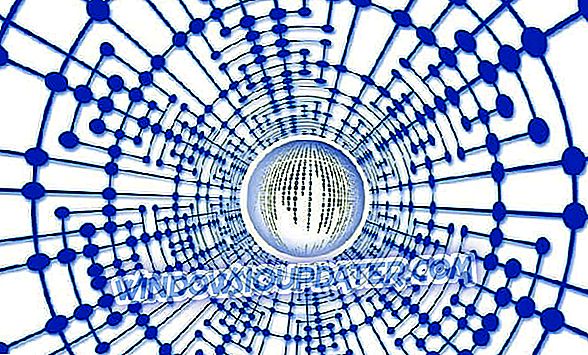AMD se ujistil, že jeho nejnovější notebooky jsou připraveny pro Windows 10 od jeho vydání. Přestože máme nějaké zprávy, které tvrdí, že existují problémy po nasazení nové konstrukce.

Windows 10 byla vydána ve své konečné podobě na konci července 2015, ale jsou tam miliony lidí, kteří již vyzkoušeli nové sestavení po sestavení. I když je to skvělý způsob, jak dostat všechny nejnovější funkce systému Windows 10 na vašem zařízení, přichází s množstvím rizik způsobených nedokončeným operačním systémem.
Podle příspěvků na fórech podpory společnosti Microsoft se zdá, že takový problém se děje s majiteli grafických karet AMD. Uživatelé nahlásili následující problémy:
- notebook nezjišťuje grafickou kartu AMD - k tomuto problému obvykle dochází u notebooků a pokud máte tento problém, musíte si být jisti, že používáte vyhrazenou grafiku.
- Grafická karta AMD nebyla detekována Windows 10 - Pokud máte tento problém, je možné, že vaše grafická karta není správně připojena. Kromě toho zkontrolujte, zda jsou ovladače aktuální.
- Grafická karta není ve Správci zařízení zjištěna, systém BIOS - Mnoho uživatelů oznámilo, že jejich grafická karta není ve Správci zařízení detekována. To je obvykle způsobeno nekompatibilními ovladači, takže je nezapomeňte aktualizovat. Pokud grafická karta není v systému BIOS detekována, je možné, že grafická karta není správně připojena.
Zde je to, co jeden z nich říkal, což znamená, že jeho karta AMD Graphics není rozpoznána ve Správci zařízení po instalaci nedávné sestavy Windows 10:
Ve Správci zařízení nevidím grafickou kartu. Používám Pavilion g6 1222sm s grafickými kartami Intel i AMD. Je však uveden pouze Intel. Snažil jsem se nainstalovat ovladače AMD, ale neinstalují se. Snažil jsem se odinstalovat Intel a nainstalovat AMD ze zařízení manager, ani štěstí. Snažil jsem se použít různé verze ovladačů, ale žádné štěstí. Snažil jsem se o kontrolu aktualizací systému Windows, opět štěstí. Nemám další nápady.
Jak nainstalovat a přeinstalovat grafický ovladač
- Stiskněte tlačítko logo systému Windows na klávesnici.
- Do pole Hledat zadejte: Správce zařízení a stiskněte klávesu Enter.
- V části Grafické adaptéry klepněte pravým tlačítkem myši na model grafické karty av místní nabídce vyberte příkaz Vlastnosti .
- Na kartě Ovladač klepněte na tlačítko Odinstalovat, zaškrtněte políčko pro odstranění softwaru ovladače a klepněte na tlačítko OK.
- Po dokončení procesu odinstalace restartujte systém a zrušte všechny pokusy systému Windows o automatickou přeinstalaci ovladače.
Display Driver Uninstaller je freewarová aplikace třetích stran určená k odstranění ovladačů grafické karty.
- Nyní si stáhněte nejnovější ovladače AMD pro Windows 10.
Ztratili jste instalační CD grafické karty? Zde je návod, jak získat správné ovladače
SOUVISEJÍCÍ ČLÁNKY ZKONTROLOVAT TÝMTO:
- 5 nejlepších přetaktování software pro procesory AMD
- 5 nejlepších paměťových čističů pro Windows 10 pro zvýšení rychlosti počítače
- Jak vyčistit Windows 10, 8 nebo 7 PC s CCleaner [recenze]
Poznámka editora: Tento příspěvek byl původně publikován v červnu 2015 a byl od té doby přepracován a aktualizován pro čerstvost, přesnost a úplnost.